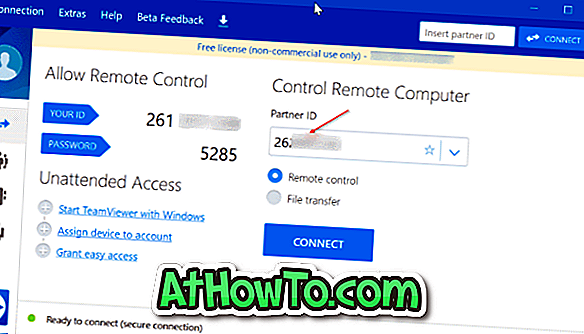Όλες οι νέες εφαρμογές στην αρχική οθόνη και στο στυλ "Μετρό" είναι τα κύρια αξιοθέατα των Windows 8. Οι εφαρμογές σε στυλ μετρό είναι ελαφρώς και είναι χρήσιμες για την γρήγορη κατανάλωση πληροφοριών. Τα Windows 8 συνοδεύονται με κάποιες φανταστικές εφαρμογές του τύπου Metro και μπορεί κανείς να εγκαταστήσει πάντα νέες εφαρμογές από το Store.
Ενώ ορισμένοι χρήστες δεν είναι ικανοποιημένοι με τη διεπαφή χρήστη και τις εφαρμογές του Metro, μερικοί χρήστες που αγαπούν το UI του Metro αντιμετωπίζουν προβλήματα κατά την εγκατάσταση και την εκτέλεση εφαρμογών. Όπως μπορεί να γνωρίζουν ορισμένοι από εσάς, για να μπορείτε να κάνετε λήψη και να εγκαταστήσετε μια εφαρμογή από το Κατάστημα, πρέπει να συνδεθείτε με έναν Λογαριασμό Microsoft. Οι εφαρμογές του μετρό ενδέχεται να αποτύχουν να εκτελεστούν ακόμη και αν έχετε λανθασμένες ρυθμίσεις ασφαλείας ή λογαριασμού.
Εκτός αυτού, η ανάλυση οθόνης του υπολογιστή σας πρέπει να είναι τουλάχιστον 1024 x 768 ή μεγαλύτερη για την εκτέλεση εφαρμογών Metro. Δηλαδή, αν η ανάλυση οθόνης είναι μικρότερη από 1024 x 768, δεν μπορείτε να εκτελέσετε εφαρμογές Metro. Παρόλο που υπάρχει διαθέσιμος τρόπος αντιμετώπισης για την εκτέλεση εφαρμογών τύπου "Μετρό" σε χαμηλότερη ανάλυση οθόνης, ο εναλλακτικός τρόπος αντιμετώπισης ενδέχεται να μην λειτουργεί σε όλα τα μηχανήματα.

Και οι χρήστες που αντιμετωπίζουν το πρόβλημα με μια εφαρμογή που είναι εγκατεστημένη από το Windows Store συνιστάται πρώτα να απεγκαταστήσετε την εφαρμογή κάνοντας δεξί κλικ στην κεραία εφαρμογών στην οθόνη Έναρξη και κατόπιν επιλέγοντας την επιλογή απεγκατάστασης και στη συνέχεια εγκαταστήσετε ξανά την ίδια εφαρμογή από το κατάστημα . Αυτό μπορεί να διορθώσει το ζήτημα εάν το πρόβλημα είναι συγκεκριμένο για μια εφαρμογή.
Μια άλλη πιθανή λύση είναι να αλλάξετε τον Λογαριασμό σας Microsoft σε Τοπικό λογαριασμό και στη συνέχεια να μεταβείτε στον Microsoft Λογαριασμό. Μπορείτε να το κάνετε αυτό στις ρυθμίσεις PC> Χρήστες. Πατήστε τα πλήκτρα Windows + I και στη συνέχεια κάντε κλικ στην επιλογή Αλλαγή ρυθμίσεων υπολογιστή για να ανοίξετε τις ρυθμίσεις του υπολογιστή.
Για να βοηθήσετε τους χρήστες να αντιμετωπίσουν προβλήματα με εφαρμογές σε στυλ Metros, η Microsoft κυκλοφόρησε ένα μικρό εργαλείο αντιμετώπισης προβλημάτων για να αντιμετωπίσει ορισμένα γνωστά ζητήματα που μπορούν να αποτρέψουν την εκτέλεση εφαρμογών. Οι χρήστες που αντιμετωπίζουν προβλήματα με εφαρμογές ενδέχεται να εκτελέσουν το επίσημο εργαλείο αντιμετώπισης προβλημάτων για να διορθώσουν αυτόματα γνωστά ζητήματα. Κάντε λήψη, εκτελέστε το εργαλείο αντιμετώπισης προβλημάτων, κάντε κλικ στο κουμπί Επόμενο για να σαρώσετε τον υπολογιστή σας για γνωστά ζητήματα που εμποδίζουν την ομαλή λειτουργία των εφαρμογών και όταν εντοπιστεί, θα διορθώσει αυτόματα όλα τα θέματα.

Οι χρήστες που αντιμετωπίζουν το ζήτημα ακόμη και μετά την εκτέλεση του εργαλείου αντιμετώπισης προβλημάτων και των παραπάνω πιθανών εναλλακτικών λύσεων ίσως χρειαστεί να χρησιμοποιήσουν τη λειτουργία Ανανέωση του υπολογιστή. Ανανέωση του υπολογιστή είναι μια νέα δυνατότητα στα Windows 8 και επαναφέρει όλες τις ρυθμίσεις τις προεπιλογές τους χωρίς να διαγράψετε τα προσωπικά σας αρχεία και τις εφαρμογές Metro. Αλλά θα διαγράψει το λογισμικό που είναι εγκατεστημένο από τον ιστό.
Ίσως θελήσετε επίσης να κάνετε λήψη στο εργαλείο αντιμετώπισης προβλημάτων για να διορθώσετε τα ζητήματα Λογαριασμού της Microsoft και συγχρονισμού στα Windows 8.
Λήψη εργαλείου αντιμετώπισης προβλημάτων (Via)